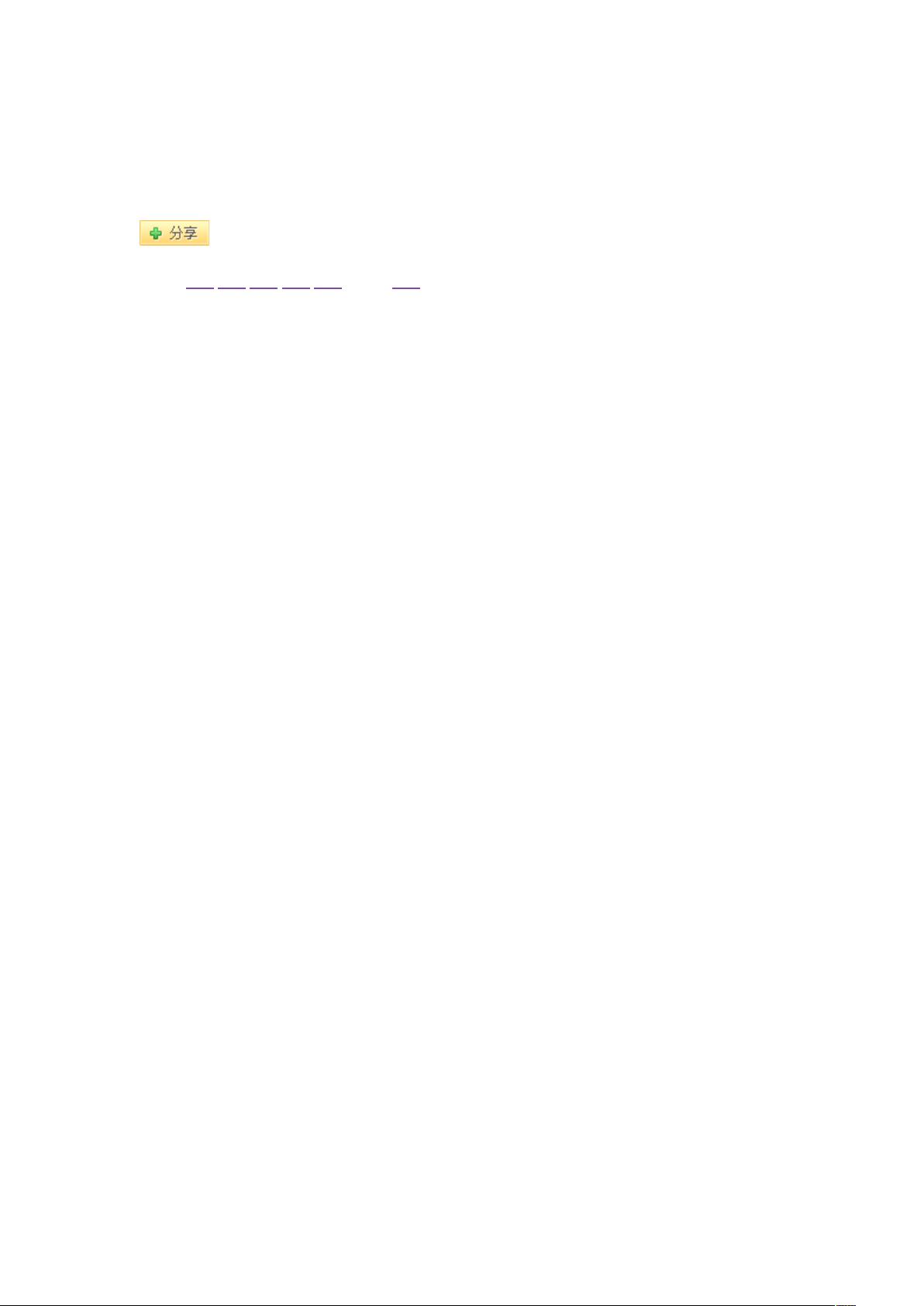Excel技巧:快速制作专业工资单模板
需积分: 3 16 浏览量
更新于2024-07-27
1
收藏 45KB DOCX 举报
在本文中,我们将深入探讨如何使用Microsoft Excel创建一个既实用又美观的工资条模板。以下步骤将帮助你熟练掌握这一技巧:
1. **模板设置**:首先,打开Excel工作簿,创建13个工作表,分别为1月至12月以及一个年汇总,以便记录每个月的工资数据。工作表名称的设置清晰明了,方便管理。
2. **数据录入与公式应用**:
- 填充不变数据:在所有工作表中输入固定字段,如姓名、岗位工资和技能工资。对于动态计算的值,如应发工资,使用SUM函数(如`=SUM(C2:F2)`)来汇总相关列的数值。
- 应扣税款计算:利用IF函数进行条件判断,比如设置不同税率范围,如低于800元免税,800至1800元之间收2%税,超过1800元则按5%扣税。具体公式为`=IF(G2>=1800,(G2-1800)*5%+(1800-800)*2%,IF(G2>=800,(G2-800)*2%,0))`。
- 实发工资计算:通过减去应扣税款得出,公式为`=G2-SUM(H2:J2)`。同时,对每月总计和年汇总采用SUM函数,如`=SUM(C2:C6)`。
3. **月份一致性**:在各月工作表中,使用复制法填充月份名称,并在年汇总工作表中计算每个月份的总额。例如,技能工资的年度总计通过跨工作表引用实现,如`=SUM('1月'!C2,'2月'!C2,...)`。
4. **保存模板**:将完成的工资表保存为Excel模板,命名为“工资表”,以便后续快速创建新员工的工资单。关闭模板时记得退出。
5. **快速创建新工资单**:通过“文件”菜单的新建功能,选择预设的“工资表”模板,可以直接套用已有的格式,只需要填充员工的具体数据即可。
总结来说,本文详细介绍了如何利用Excel的公式和函数,结合模板化操作,高效地生成美观且功能齐全的工资条。通过这个过程,不仅提高了工作效率,还能确保工资数据的准确性和一致性。对于任何希望在Excel中自动化工资处理流程的人来说,这是一个必不可少的技能。
2010-06-29 上传
2010-07-30 上传
2022-10-21 上传
2021-09-26 上传
2023-11-16 上传
2021-09-27 上传
2022-04-14 上传
whirlyzhao
- 粉丝: 0
- 资源: 1
最新资源
- ES管理利器:ES Head工具详解
- Layui前端UI框架压缩包:轻量级的Web界面构建利器
- WPF 字体布局问题解决方法与应用案例
- 响应式网页布局教程:CSS实现全平台适配
- Windows平台Elasticsearch 8.10.2版发布
- ICEY开源小程序:定时显示极限值提醒
- MATLAB条形图绘制指南:从入门到进阶技巧全解析
- WPF实现任务管理器进程分组逻辑教程解析
- C#编程实现显卡硬件信息的获取方法
- 前端世界核心-HTML+CSS+JS团队服务网页模板开发
- 精选SQL面试题大汇总
- Nacos Server 1.2.1在Linux系统的安装包介绍
- 易语言MySQL支持库3.0#0版全新升级与使用指南
- 快乐足球响应式网页模板:前端开发全技能秘籍
- OpenEuler4.19内核发布:国产操作系统的里程碑
- Boyue Zheng的LeetCode Python解答集